Bagi kamu pecinta Selfi atau suka berfoto pernah gak bosan melihat gaya foto-foto mu yang begitu saja? Ya mungkin sedikit mengeditnya dengan aplikasi edit yang banyak tersebar di Play Store sedikit mengurangi kebosanan tersebut. Tapi pernahkah terpikir oleh kamu untuk membuat fotomu jadi lebih hidup dan bisa berbicara?
Memang sudah menjadi hal yang cukup lumrah bahkan menjadi seperti makanan sehari-hari bila kita melihat foto-foto yang di upload ke media sosial oleh para netizen. Budaya berfoto entah itu Selfi maupun wefie memang semakin berkembang saja sekarang ini. Hampir seluruh lapisan masyarakat saat ini selalu mengabadikan momen-momen menariknya dalam sebuah foto.
Baca juga : Cara Membuat Android Bisa Berbicara
Nah kembali ke pokok pembahasan diatas untuk membuat foto bisa bicara sekarang ini kita tidak perlu keahlian editing tingkat dewa atau menggunakan komputer. Sekarang kamu bisa menggubah fotomu menjadi lebih hidup dengan sangat simpel sekali berbekal smartphone di tangan. Bagaimana caranya? Mari kita simak bersama caranya berikut ini.
Video Tutorial

Tutorial
Langkah pertama, Install terlebih dahulu aplikasi Motion Potrait Android di Play Store maupun iOS (iPhone) di AppStore.
Download Motion Potrait Android
Langkah kedua, setelah terinstall buka aplikasi Motion Potrait jangan lupa siapkan juga foto selfie mu yang ingin kamu gunakan. Tap pada logo Motion Potrait di tengah kemudian masukkan foto atau gambar yang ingin kamu gunakan menggunakan salah satu dari ke 3 menu yang ada di bawah.
Baca Juga : Cara Kirim Voice Note Unik di WhatsApp
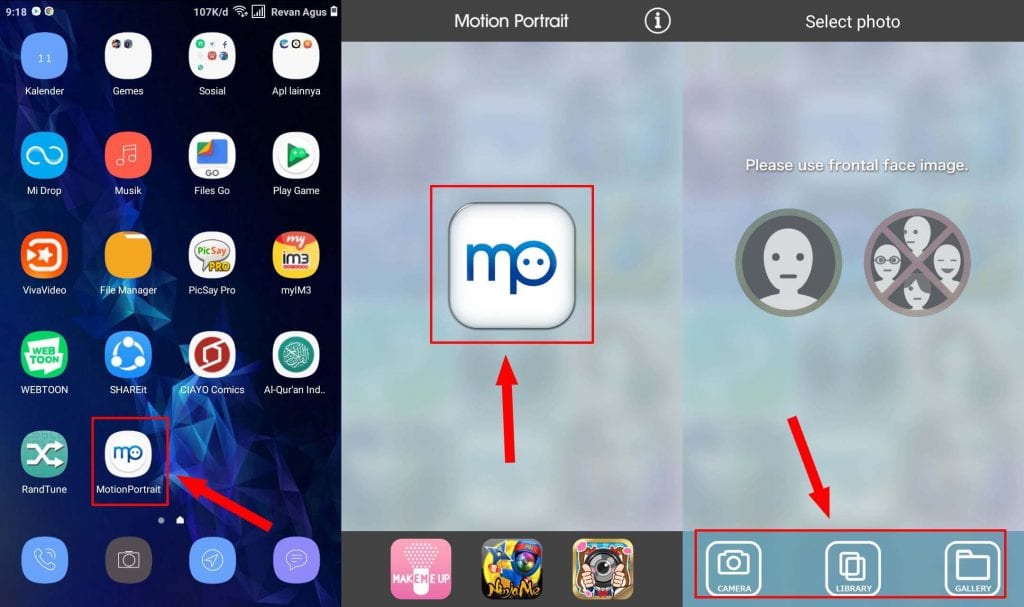
Langkah ketiga, setelah foto berhasil masuk nanti otomatis akan ada 2 bulatan biru di bagian mata dan 3 point hijau di bagian mulut kamu bisa menyesuaikannya sendiri jika dirasa kurang pas.
Selanjutnya tap pada icon mikrofon atur kecepatan suara dan pitch untuk suara di foto kamu nantinya. Kamu juga bisa menambahkan aksesori lain seperti topi, rambut, atau kacamata dengan memilih icon plus di samping kiri.
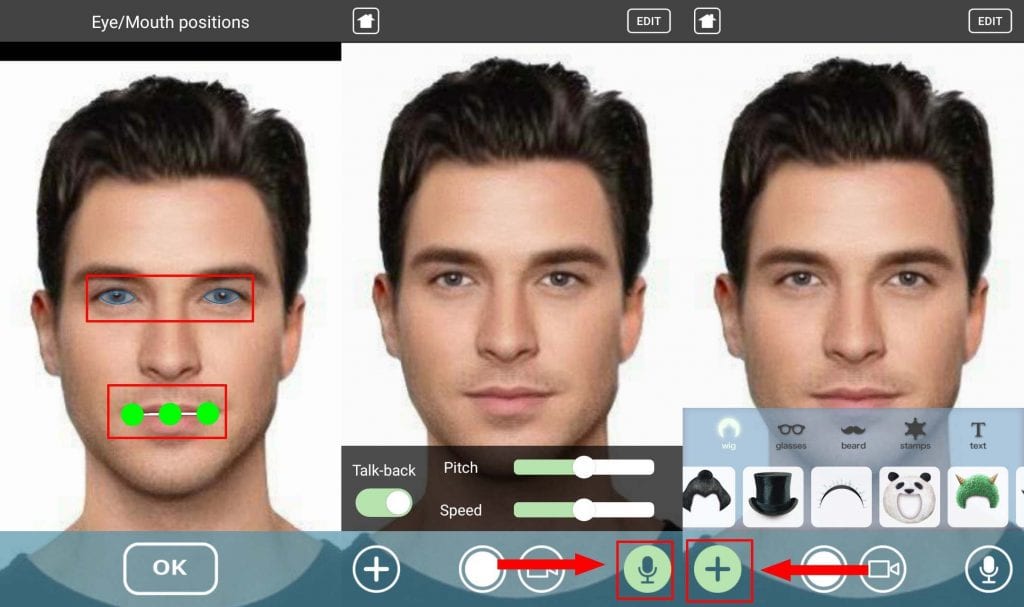
Langkah keempat, tap icon video nanti akan muncul notif pilih IZINKAN. Kemudian perekaman akan dimulai jangan lupa untuk mengucapkan kata apa saja selama perekaman untuk mengisi suara di foto yang sedang kamu buat. Terakhir tap Save untuk menyimpannya atau pilih Email untuk mengirimnya lewat email ke teman kamu dan bisa juga langsung pilih tombol Share untuk menggirimnya ke akun media sosial kamu.
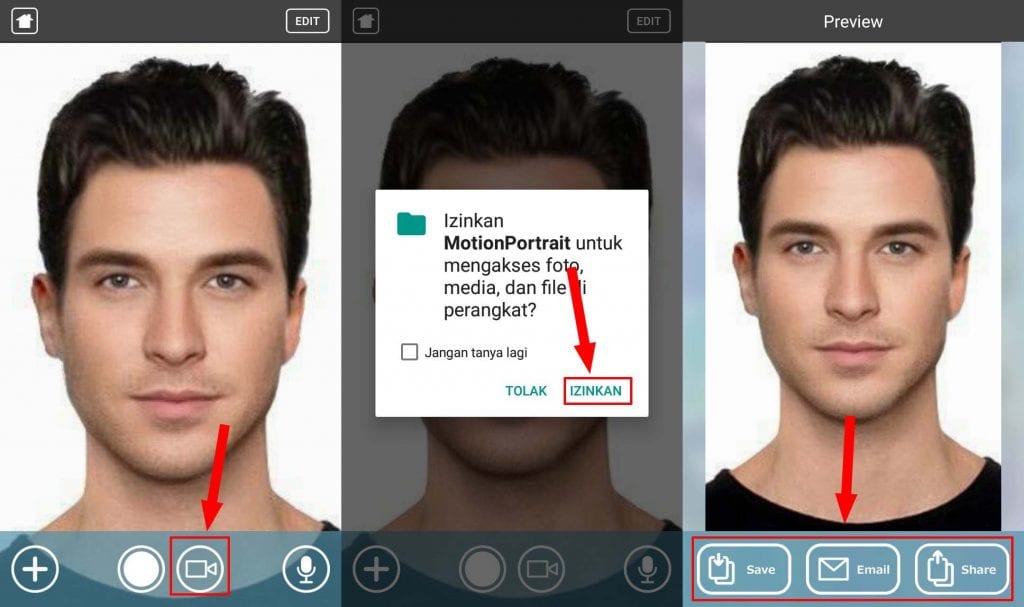
Demikian cara mudah mengedit foto bisa jadi berbicara dan bergerak di Android maupun iOS.














